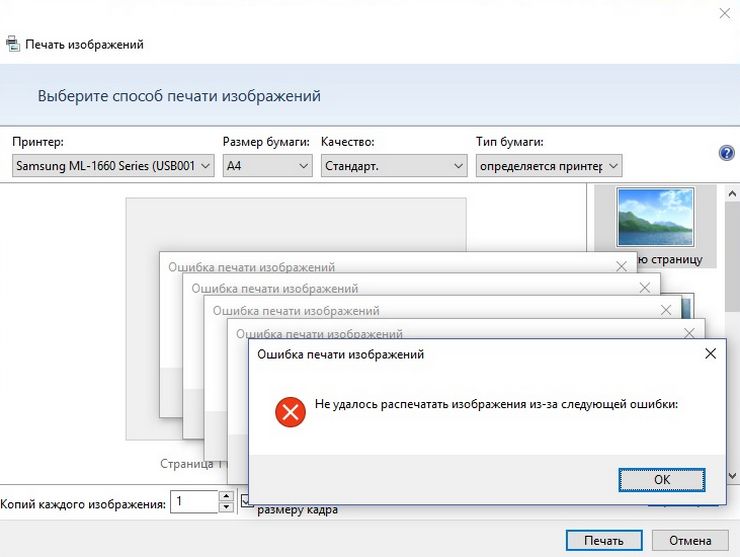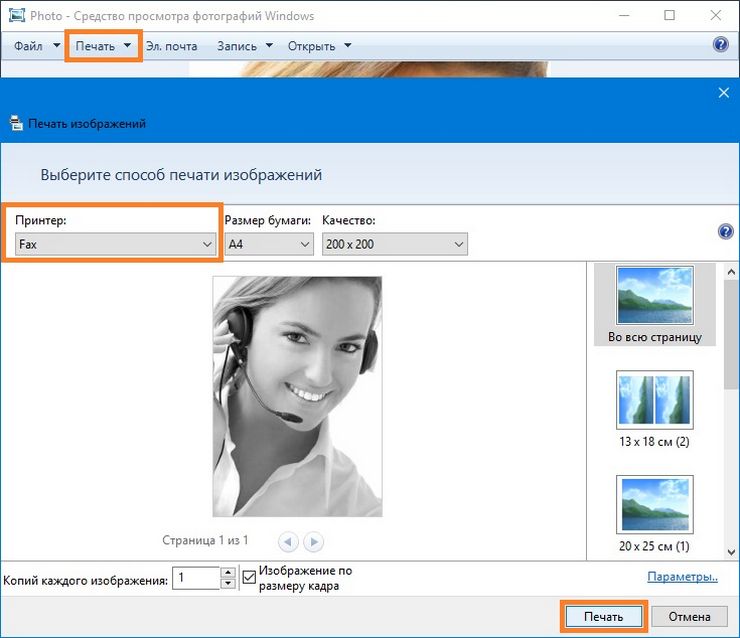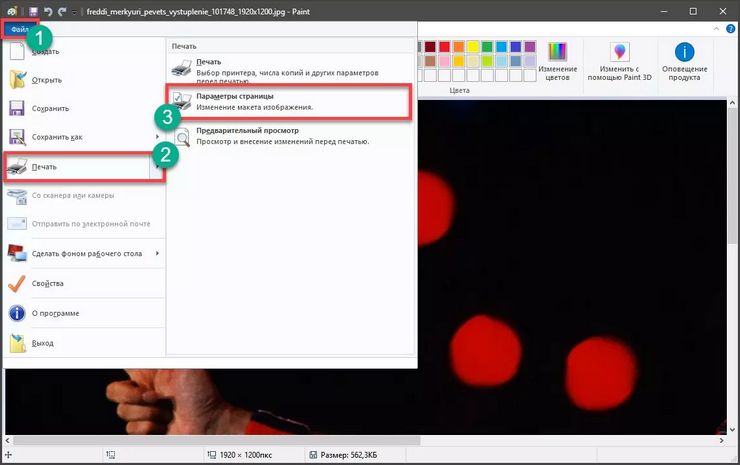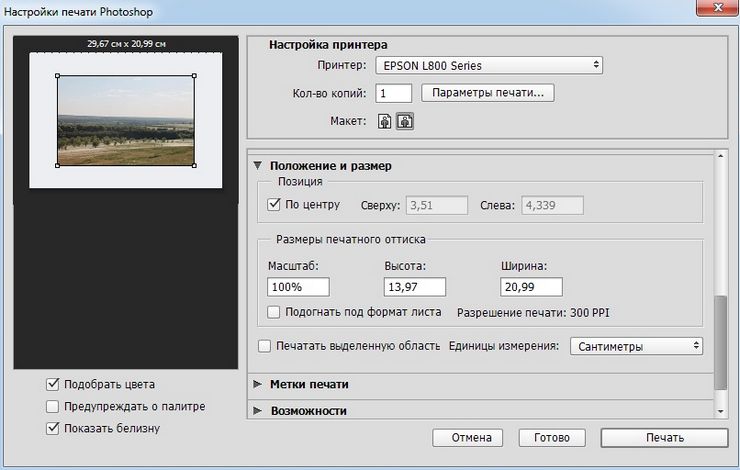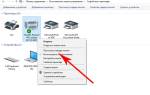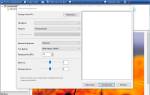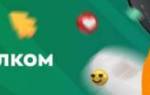В мире цифровых фотографий умение распечатать изображения с компьютера становится важным навыком. Эта статья поможет вам разобраться в способах печати фото: стандартных средствах операционной системы, редакторе Paint и профессиональном графическом редакторе Photoshop. Вы узнаете, как подготовить изображение к печати, выбрать настройки и добиться наилучшего качества отпечатков. Следуя нашим советам, вы сможете легко перенести любимые моменты из цифрового формата в физический, создавая красивые фотопроекты для дома или подарков.
Правила распечатки фото с компьютера
Существует несколько рекомендаций для качественной печати изображений с компьютера.
- Убедитесь в правильности подключения принтера, следуя инструкции к устройству. Включите принтер и проверьте его готовность к печати.
- В панели управления найдите раздел с печатающими устройствами. Выберите модель принтера, подключенного к компьютеру. Кликните правой кнопкой мыши и выберите опцию очистки очереди печати. В новом окне отобразится список файлов, ожидающих печати. Удалите все элементы из списка. Если очередь пуста, дополнительных действий не требуется.
Обратите внимание! Перед печатью проверьте наличие бумаги в принтере и уровень чернил в картридже.
Эксперты в области печати подчеркивают, что для успешной распечатки фотографий с компьютера важно учитывать несколько ключевых аспектов. Во-первых, необходимо выбрать качественный принтер, способный передавать цветовые нюансы и детали изображения. Лазерные принтеры подходят для текстов, но для фотографий лучше использовать струйные модели. Во-вторых, важно правильно подготовить изображение: оптимизировать его разрешение и цветовой профиль, чтобы избежать потери качества. Также стоит обратить внимание на выбор бумаги — специализированная фотобумага обеспечивает яркие и насыщенные цвета. Наконец, эксперты рекомендуют регулярно обновлять драйверы принтера и использовать оригинальные чернила, что значительно улучшает конечный результат.

Возникающие при распечатывании трудности
Зачастую возникают затруднения, связанные с невозможностью распечатки изображения при работающем принтере. Причинами этого считаются устаревшие системные программы или драйвера, которые нужно либо обновить, либо переустановить.
При возникновении некоторых ошибок в процессе работы принтера нужно открыть в управляющей панели раздел печатающих устройств для проверки наличия ошибок. Нужно в перечне устройств найти модель собственного средства вывода на печать, на которую посредством нажатия правой кнопки мышки вызывается специальное меню, в котором выделяется пункт устранения неисправностей. Запустится проверка состояния устройства, которая продлится в течение нескольких минут. По истечении процесса на экране монитора появятся сообщения об ошибках с предложением их устранить стандартными способами (к примеру, посредством обновления драйверов).
Важно! Системные программы или драйвера можно и переустановить. В DVD-ROM вставляется идущий в комплекте с принтером диск и выполняется процесс установки.
При невозможности выполнить переустановку необходимо сделать следующее:
- При попытке распечатать изображение на фотобумаге нужно проверить возможность её обнаружения печатающим устройством. Для начала можно попытаться перенести картинку на простую бумагу. При удачном завершении процесса ясно, что проблемой является невозможность печатающего устройства распознать фотобумагу.
- Выполнение очистки сопел. Это можно сделать самостоятельно при наличии специальных знаний либо обратиться к мастеру.
- Необходимость заправки картриджа, в котором в данный момент оказалось мало чернил.
- Может оказаться неисправным какой-либо из кабелей: USB-провод либо кабель питания. Проверку лучше начать с разъёма путём вставки в него flash-носителя. Затем выполняется осмотр кабелей на предмет наличия повреждений. Внутренние же неполадки проводов лучше устранять, прибегнув к помощи экспертов.
| Тип фотобумаги | Плотность (г/м²) | Рекомендации по принтеру и настройкам |
|---|---|---|
| Глянцевая | 180-260 | Подходит для струйных принтеров. В настройках печати выбрать “Фотографическая бумага глянцевая”, высокое разрешение (минимум 300 dpi), наилучшее качество печати. |
| Матовая | 180-230 | Подходит для струйных и лазерных принтеров. В настройках печати выбрать “Фотографическая бумага матовая”, высокое разрешение (минимум 300 dpi), среднее или высокое качество печати. |
| Полуглянцевая | 190-250 | Универсальный вариант, подходит для струйных принтеров. В настройках печати выбрать “Фотографическая бумага полуглянцевая” или “Фотографическая бумага”, высокое разрешение (минимум 300 dpi), высокое качество печати. |
| Калька | 80-100 | Подходит для струйных принтеров. В настройках печати выбрать “Тонкая бумага” или “Калька”, низкое или среднее качество печати (избегать насыщенных цветов). |
Интересные факты
Вот несколько интересных фактов о распечатке фотографий с компьютера:
-
Разрешение и качество: Для получения качественной печати фотографии важно учитывать разрешение изображения. Обычно рекомендуется использовать фотографии с разрешением не менее 300 точек на дюйм (dpi) для печати формата 10×15 см. Это обеспечивает четкость и детализацию изображения.
-
Цветовой профиль: Принтеры и мониторы используют разные цветовые профили (например, RGB для экранов и CMYK для печати). Чтобы избежать искажений цветов при печати, важно правильно настроить цветовой профиль в программе для редактирования изображений и в настройках принтера.
-
Выбор бумаги: Тип бумаги, на которой вы печатаете, может значительно повлиять на конечный результат. Для фотографий лучше использовать специальную фотобумагу, которая может быть матовой или глянцевой. Каждая из них придаёт изображению свой уникальный вид и текстуру.

Печать фото на принтере с компьютера: пошаговая инструкция
Печать фотографий с компьютера на принтере выполняется тремя основными способами:
- Стандартные функции печати.
- Программа Paint.
- Приложение Photoshop.
Печать изображений
Является одним из самых быстрых способов распечатки изображений, но с наличием наименьшего функционала. При выборе одного или нескольких графических файлов нажимается правая кнопка мышки. Появится окно, содержащее в себе настройки предварительного обзора распечатываемой картинки. Благодаря этому способу можно выбрать:
- Размер и тип бумажного носителя.
- Степень качества распечатываемой картинки.
- Число выводимых на печать копий картинки.
- Как на листе бумаги будет располагаться картинка.
Запуск печати выполняется с помощью нажатия на кнопочку «Print».

Редактор Paint
Это более сложный процесс. Выполните следующие шаги:
- Выберите графический файл и кликните правой кнопкой мыши.
- В контекстном меню выберите “Открыть с помощью” и найдите Paint.
- Откроется редактор. Нажмите одновременно клавиши «Р» и «CTRL», чтобы открыть окно с базовыми настройками.
- Внесите стандартные настройки и отрегулируйте параметры печати. Нажмите кнопку «Print», чтобы отправить изображение на печать.
Фотошоп
Воспользоваться фотошопом смогут только «продвинутые» пользователи (профессиональные фотографы). В используемой программе имеется множество сложных настроек, в которых простой пользователь может запутаться. Процесс печати следующий:
- При выборе графического файла нажимается правая клавиша манипулятора, посредством чего файл выделяется.
- В появившемся контекстном меню выбирается пункт открытия с помощью и в списке программ выбирается программа Фотошоп.
- Появится окно редактора, после чего необходимо одновременно нажать на клавиатуре клавиши «Р» и «CTRL».
- Откроется окно с предложением выполнения настроек. Программа способна поддержать настройки стандартной печати и функции приложения Paint. Но в Фотошопе имеется и дополнительный набор функционала, способный улучшить качество выводимой на печать картинки и выполнить её корректировку.
Вывести на бумажный носитель картинку можно посредством любой программы, способной обрабатывать графические файлы. Печать выполняется посредством одновременного нажатия на клавиатуре клавиш «Р» и «CTRL». Также нужно периодически проверять работоспособность принтера и перед выводом картинки на бумагу стоит поэкспериментировать с настройками в целях улучшения чёткости распечатываемой фотографии.
Выбор бумаги для печати
Является одним из ключевых этапов в процессе подготовки фотографии к печати. Правильный выбор бумаги может существенно повлиять на качество конечного результата, поэтому важно учитывать несколько факторов.
Существует множество типов бумаги, предназначенной для печати фотографий, и каждый из них имеет свои особенности. Основные категории бумаги для печати включают:
- Глянцевая бумага: Эта бумага обладает высокой степенью блеска, что позволяет получить яркие и насыщенные цвета. Она идеально подходит для печати фотографий, где важна детализация и яркость. Однако стоит учитывать, что на глянцевой поверхности могут оставаться отпечатки пальцев и царапины.
- Матовая бумага: Матовая бумага не отражает свет, что делает ее отличным выбором для печати портретов и черно-белых фотографий. Она менее подвержена появлению отпечатков и царапин, но цвета на ней могут выглядеть менее яркими по сравнению с глянцевой бумагой.
- Сатиновая бумага: Сатиновая бумага сочетает в себе характеристики глянцевой и матовой бумаги. Она имеет легкий блеск, что позволяет сохранить яркость цветов, но при этом не так подвержена отражениям, как глянцевая. Это делает ее универсальным вариантом для различных типов фотографий.
- Фотобумага для профессиональной печати: Для тех, кто стремится к максимальному качеству, существуют специализированные фотобумаги, которые обеспечивают долговечность и высокую цветопередачу. Такие бумаги часто имеют специальное покрытие, которое позволяет сохранить яркость и насыщенность цветов на протяжении многих лет.
При выборе бумаги также стоит учитывать ее плотность. Чем выше плотность бумаги, тем более качественной и долговечной она будет. Обычно для печати фотографий рекомендуется использовать бумагу плотностью от 200 г/м² и выше.
Не менее важным аспектом является совместимость бумаги с вашим принтером. Перед покупкой убедитесь, что выбранная вами бумага подходит для вашего устройства. Некоторые принтеры могут требовать использования определенных типов бумаги для достижения наилучших результатов.
Наконец, стоит обратить внимание на формат бумаги. Стандартные размеры, такие как A4 или A5, подходят для большинства задач, но если вы планируете печатать фотографии нестандартных размеров, убедитесь, что ваш принтер поддерживает такие форматы.
В заключение, выбор бумаги для печати фотографий — это важный шаг, который требует внимательного подхода. Учитывайте тип, плотность, совместимость и формат бумаги, чтобы получить наилучший результат при печати ваших фотографий.
Вопрос-ответ
Куда нажать на принтере, чтобы распечатать?
Как печатать (Windows)? Одновременно нажмите клавиши Ctrl и P на клавиатуре.
Как распечатать фото из галереи на принтере?
Чтобы распечатать фото из галереи на принтере, откройте приложение “Галерея” на вашем устройстве, выберите нужное изображение, нажмите на кнопку “Поделиться” или “Печать”, выберите подключенный принтер и настройте параметры печати (например, размер и количество копий). Затем нажмите “Печать” для отправки задания на принтер. Убедитесь, что принтер включен и подключен к той же сети Wi-Fi, что и ваше устройство.
Какие кнопки нажимать, чтобы распечатать на принтере?
Откройте нужную страницу, изображение или документ. Печать или используйте сочетание клавиш: Windows и Linux: Ctrl + P. Mac: ⌘ + P.
Какая программа подходит для печати фотографий на принтере?
Для печати фотографий на принтере отлично подойдут программы, такие как Adobe Photoshop, Lightroom, или бесплатные альтернативы, такие как GIMP и IrfanView. Эти программы предлагают широкий спектр инструментов для редактирования изображений и настройки параметров печати, что позволяет добиться высокого качества печати.
Советы
СОВЕТ №1
Перед тем как распечатать фото, убедитесь, что у вас установлены все необходимые драйвера для принтера. Это поможет избежать проблем с совместимостью и обеспечит качественную печать.
СОВЕТ №2
Выберите правильный формат и размер бумаги для печати. Убедитесь, что настройки в программе для печати соответствуют выбранному вами формату, чтобы избежать обрезки изображения или его искажения.
СОВЕТ №3
Настройте параметры печати, такие как качество и цветовой режим. Для фотографий лучше выбрать высокое качество и режим печати в цвете, чтобы получить яркие и четкие изображения.
СОВЕТ №4
Перед окончательной печатью сделайте пробный отпечаток на обычной бумаге, чтобы проверить, как будет выглядеть изображение. Это поможет вам внести необходимые коррективы перед печатью на фотобумаге.